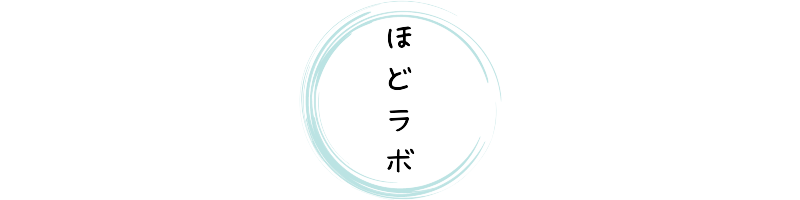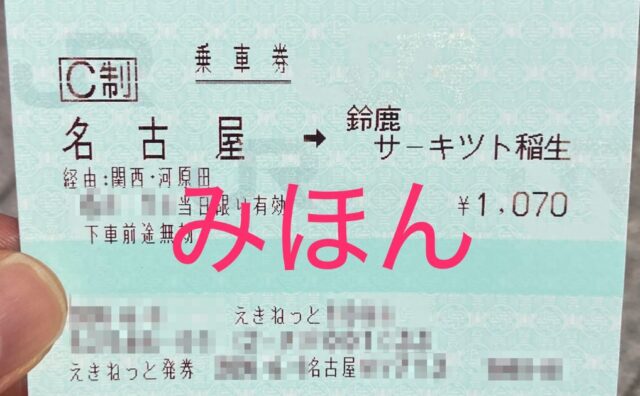近鉄では、2024年10月29日(火)より、クレジットカード等の「タッチ決済」を使って、乗車できるようになりました!
ざっくりですが、使い方を説明していければと思います。
- 乗車駅クレジットカード等を用意する
- 乗車駅タッチ決済対応の改札機にタッチし、入場する
- ↓(近鉄等の鉄道で移動する)
- 下車駅クレジットカード等を用意する
※乗車駅で使ったのと同じものを。
- 下車駅タッチ決済対応の改札機にタッチし、出場する
クレジットカード等を用意する
タッチ決済可能なクレジットカード等とは?
- タッチ決済対応カード
- リップルマーク(非接触専用マーク)がついているもの
- 対応ブランド
- Visa、JCB、American Express、Diners Club、Discover、銀聯
- Mastercardは、2024年11月時点では不可…。2025年3月4日(火)から対応とのこと!
- カードの種類
- クレジットカード、デビットカード(一部)、プリペイドカード(一部)
- タッチ決済対応デバイス
- 上にあげたタッチ決済可能なクレジットカード等が追加されているデバイス
- いずれも、最新バージョンのOSであることが望ましい。。
- スマートフォン
- iOS:Apple Payが使えるデバイス
- 「iPhone」シリーズ
- 「iPhone 8」以降であればOK
- エクスプレスモードを設定しておくと、便利
- 「iPhone」シリーズ
- Android:Googleウォレットが使えるデバイス
- iOS:Apple Payが使えるデバイス
- スマートウォッチ
- Watch OS:Apple Pay対応デバイス
- 「Apple Watch」シリーズ
- 「Apple Watch Series 3」以降であればOK
- エクスプレスモードを設定しておくと、便利
- 「Apple Watch」シリーズ
- Wear OS:Googleウォレット対応デバイス
- 「Pixel Watch」シリーズ
- 「Galaxy Watch」シリーズ
- 「Galaxy Watch6」以降であればOK
- Watch OS:Apple Pay対応デバイス
タッチ決済対応の改札機にタッチし、入場・出場する
タッチ決済対応の改札機とは?
タイプとしては、自動改札機と簡易型専用端末の2種類があります。
タッチ決済対応の自動改札機は、こんな感じ。

(↑上の写真は、近鉄名古屋駅地下改札口の外側から撮影したもの(2024年12月)。この駅では、ありがたいことに、床面に案内表示があった)
こちらは、簡易型専用端末。

(↑上の写真は、三日市駅で撮影したもの(2024年11月)。従来のIC専用簡易改札機の間に、設置されていた)
簡易型専用端末ですが、近鉄屈指の秘境駅、西青山駅にも設置されているとのことです…!笑
入場・出場する方法
- 自動改札機
- 簡易型専用端末
<自動改札機の場合>
●近鉄の駅に行く
▼タッチ決済対応の自動改札機を確認する
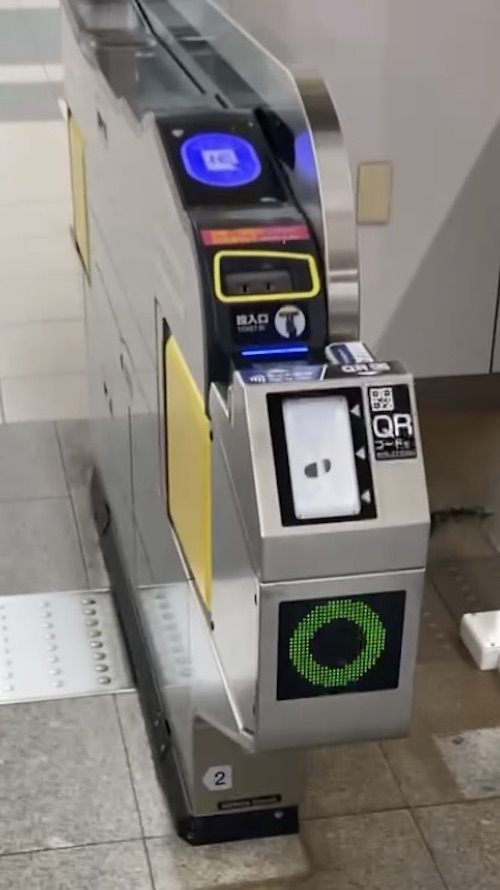
▼タッチする箇所を確認する
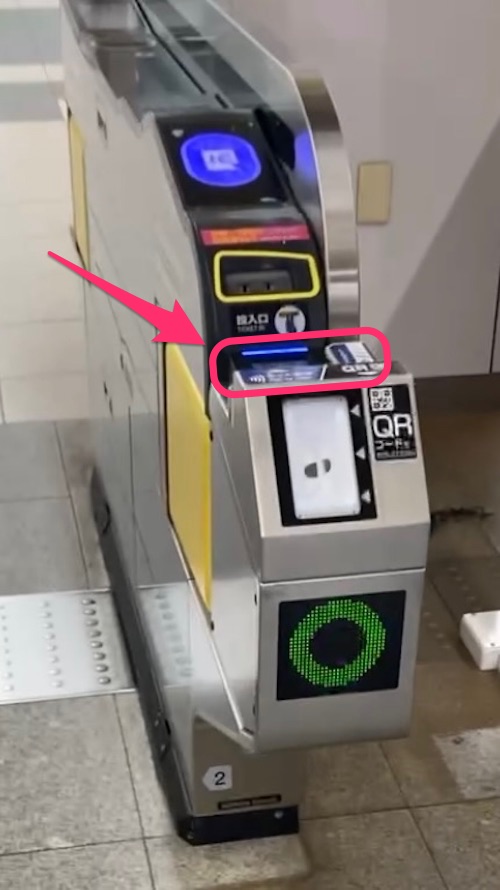
もちろん、「IC」となっているところにも、タッチしないように。。
(上から見ると、こんな感じです。。)

▼クレジットカード等を用意する
(今回は、Apple Watchを使ってみました)
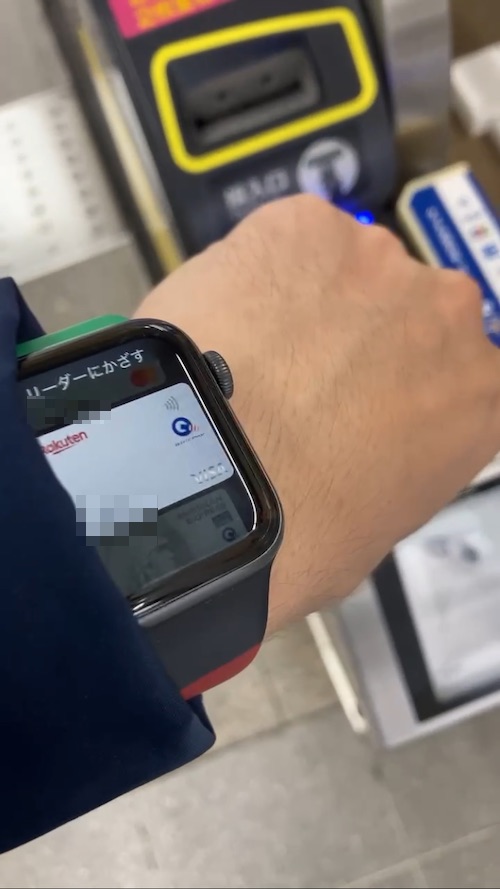
リップルマーク(非接触専用マーク)とVisaのマークがあることからも、このカードなら問題ないことがわかる。
▼対応する箇所にタッチする
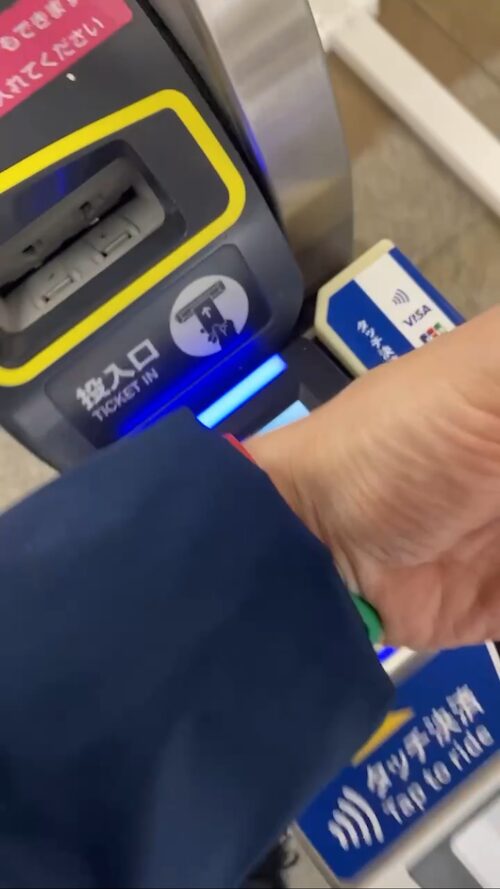
▼緑のライトと音を確認する
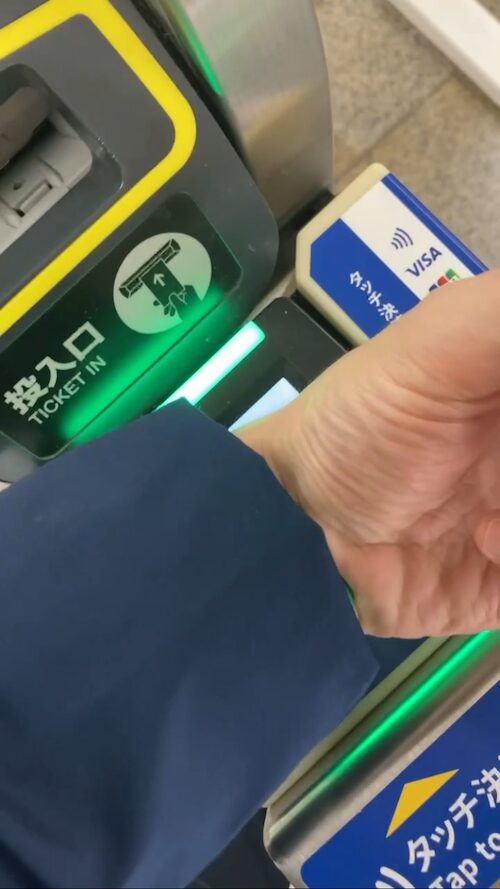
独特の効果音も鳴るので、直感的に「完了した」とわかるだろう。
●改札を通過したら、完了です。お疲れ様でした。
(改札通過時には、念の為、改札に表示されている画面の確認を!)
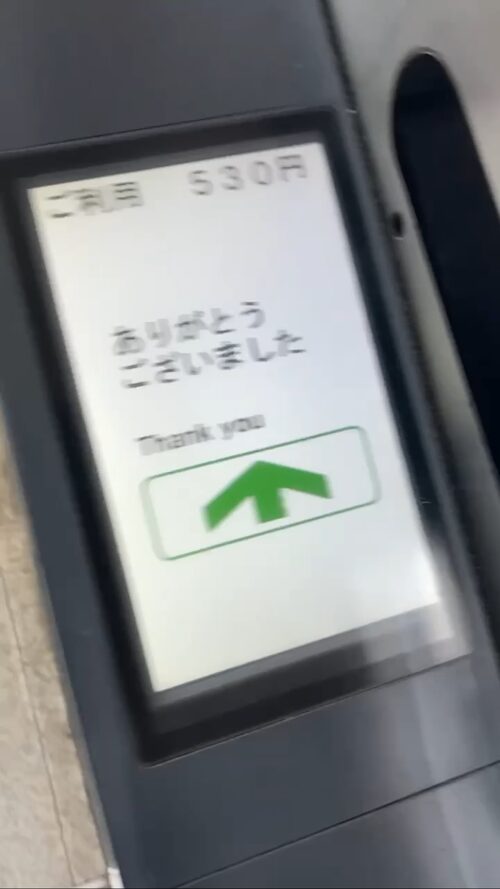
<簡易型専用端末の場合>
●近鉄の駅に行く

▼タッチ決済対応の簡易型専用端末を確認する

▼タッチする箇所を確認する
(入場時は「入場」、出場時は「出場」)
- 入場
- 出場
<入場する場合>

<出場する場合>

▼クレジットカード等を用意する
(今回は、Apple Watchを使ってみました)
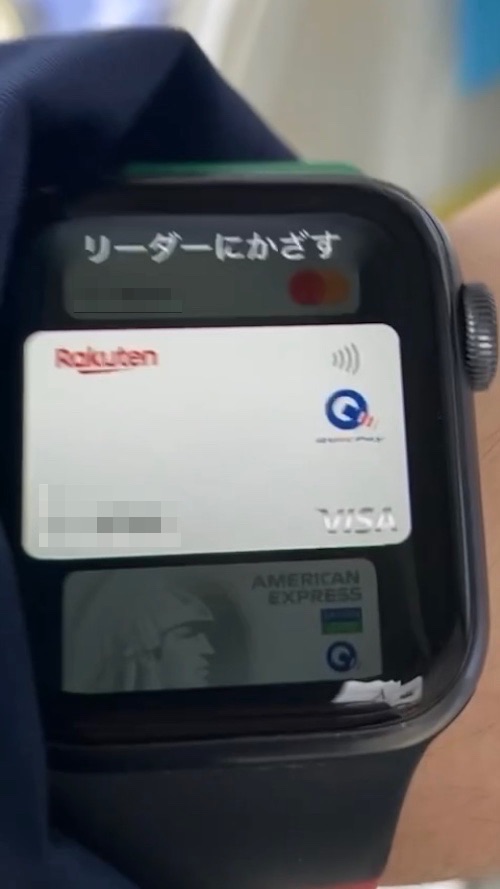
リップルマーク(非接触専用マーク)とVisaのマークがあることからも、このカードなら問題ないことがわかる。
▼対応する箇所にタッチする
(今回は「入場」にタッチしました)

●緑のライトと音が確認できたら、完了です。お疲れ様でした。
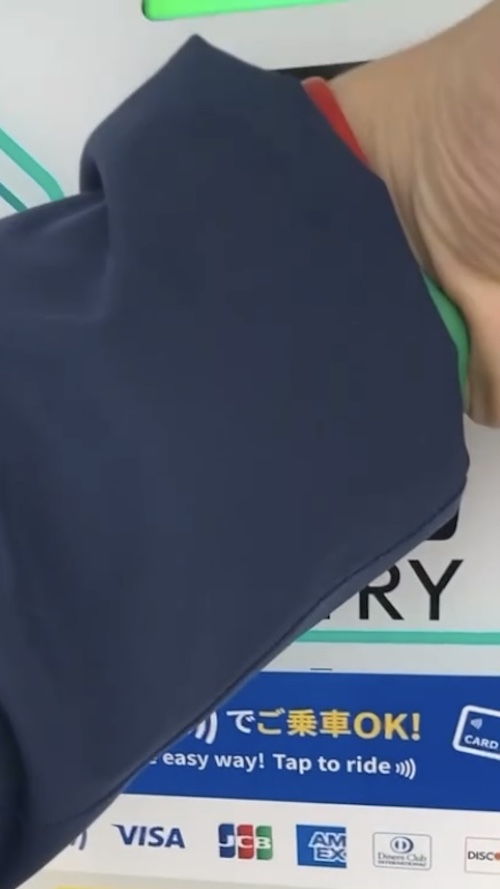
独特の効果音も鳴るので、直感的に「完了した」とわかるだろう。
初めのうちは、アタフタしてしまうことも多いので、周りに人がいなくなってから試してみると、良いかもしれません…!